
La mise à jour Windows 10 Creators a finalement atterri. Si Microsoft ne vous a toujours pas offert la mise à niveau, vous pouvez le télécharger gratuitement dès maintenant Comment obtenir la mise à jour Windows 10 Creators maintenant Comment obtenir la mise à jour Windows 10 Creators maintenant La mise à jour Windows 10 Creators se déroulera en avril. Avez-vous hâte de l'essayer? Ou préférez-vous l'éviter? Nous vous montrerons comment obtenir Windows 10 1703 selon votre propre calendrier. Lire la suite, bien que vous pourriez vouloir attendre pourquoi vous ne devriez pas obtenir la mise à jour de Windows 10 Creators pourtant pourquoi vous ne devriez pas obtenir la mise à jour de Windows 10 Creators pourtant juste parce qu'il est ici, ne signifie pas que vous devez sauter dessus. La mise à jour de Windows 10 Creators pourrait poser des problèmes. Nous expliquons pourquoi vous devriez retarder cette mise à jour de Windows et comment le faire. Lire la suite .
Quelques nouvelles fonctionnalités et applications 11+ Nouvelles fonctionnalités Pour Windows 10 en 2017 11+ Nouvelles fonctionnalités Pour Windows 10 en 2017 La mise à jour de Windows 10 Creators est prévue pour le printemps 2017. Nous avons compilé les plus grandes mises à jour et les nouvelles fonctionnalités que vous pouvez attendre à. Lire la suite sont bien documentés. Paint 3D (notre test Paint3D Nous avons testé l'aperçu MS Paint 3D: Voici ce que nous pensons avoir testé l'aperçu MS Paint 3D: Voici ce que nous pensons MS Paint existe depuis aussi longtemps que Windows existe. 3D et Remix 3D: ces outils gratuits vont-ils aider la modélisation 3D à se généraliser? Lisez la suite) donne à l'omniprésente MS Paint sa première refonte majeure en une génération, les mises à jour Windows obsolètes ont disparu, et Microsoft Edge est devenu le seul navigateur peut lire le contenu Netflix en résolution 4K.
Mais quoi d'autre est là pour apprécier? Qu'est-ce que Microsoft a inclus qui n'a pas fait les manchettes? Dans cet article, je vais vous montrer sept superbes caractéristiques cachées qui se cachent dans la mise à jour des créateurs.
1. Démarrer les dossiers de menu
Selon la façon dont vous organisez votre ordinateur 15 Ordinateurs de bureau qui révèlent comment nous travaillons à MakeUseOf 15 Ordinateurs de bureau qui révèlent comment nous travaillons à MakeUseOf Votre ordinateur de bureau révèle-t-il comment vous travaillez ou comment vous pensez? Est-il propre ou encombré de raccourcis? Voici comment l'équipe MakeUseOf utilise ses bureaux Windows, Mac et Linux. En savoir plus, vous pouvez utiliser le menu Démarrer (plutôt que le bureau) comme emplacement principal pour les liens vers vos applications et vos raccourcis.
J'utilise la méthode moi-même, mais elle a toujours eu un inconvénient majeur: le menu Démarrer ne supportait pas les dossiers. Vous ne pouvez regrouper que des icônes sous les en-têtes. Maintenant, grâce à la mise à jour des créateurs, vous pouvez mettre plusieurs icônes dans des dossiers réductibles.
Par exemple, voici à quoi ressemble ma section "Jeux" avant de créer un dossier:
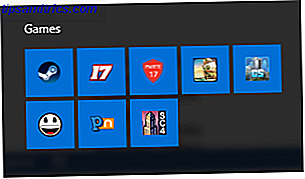
Et voici à quoi ça ressemble une fois que je l'ai fait. L'image supérieure est le dossier réduit. L'image du bas est ce qu'elle ressemble quand elle est agrandie:
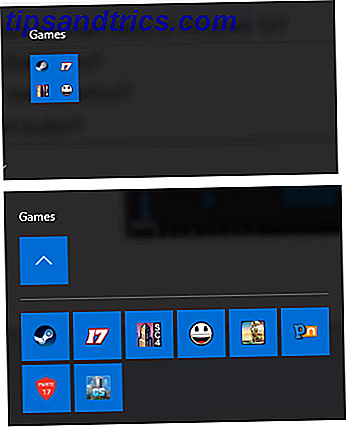
Pour créer un dossier Menu Démarrer, il suffit de faire glisser les icônes les unes sur les autres.
2. Paramètres du Touchpad améliorés
Les utilisateurs de Windows ont longtemps déploré le manque d'options de personnalisation de touchpad.
Dans les itérations précédentes de Windows 10, Microsoft a regroupé les paramètres de la souris et du pavé tactile en un seul élément de menu; la gamme de réglages potentiels était frustrant petit. Dans la mise à jour des créateurs, Microsoft a divisé l'élément de menu en deux et introduit une foule de nouveaux paramètres.
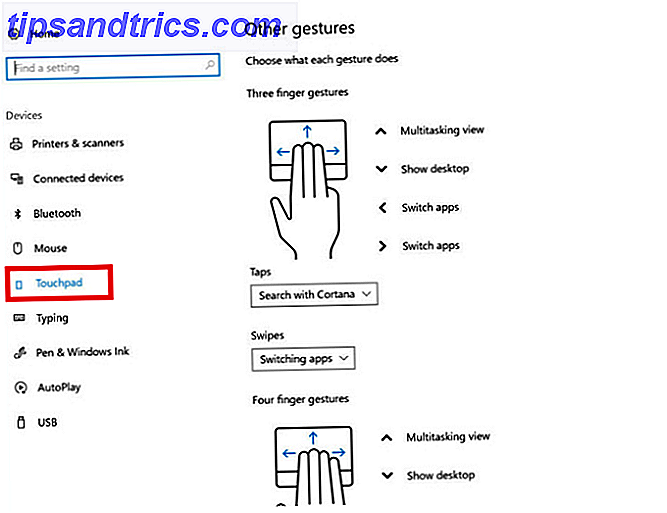
Allez dans Démarrer> Paramètres> Périphériques> Pavé tactile pour voir ce qui est disponible. Vous serez capable de gérer vos gestes, de personnaliser ce qui se passe avec différentes combinaisons de touches, et bien plus encore. (Vous pourriez ne pas voir tous les paramètres, en fonction de l'âge et de la qualité du pavé tactile de votre ordinateur portable.)
3. Ebooks
Le Windows Store propose désormais une section dédiée aux ebooks. C'est la première fois que Microsoft tente d'entrer sur le marché de l'ebook depuis l'échec du partenariat entre Nook et Barnes and Noble en 2012.
Pour voir quels livres sont disponibles, lancez l'application Store et cliquez sur l'onglet Livres en haut de la fenêtre. Si vous utilisez le Magasin régulièrement, la disposition vous sera familière. Il y a quelques «classiques» gratuits, une section des meilleurs vendeurs et une section vedette.
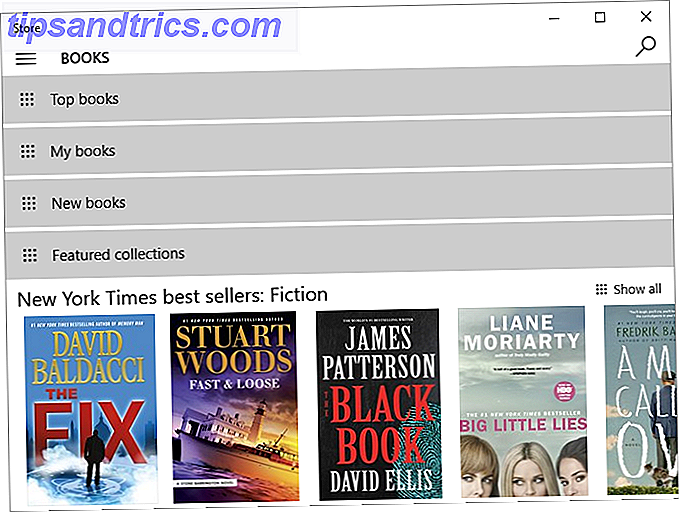
Pour compléter le lancement de la section ebook, Microsoft a ajouté un e-reader au navigateur Edge. 5 Meilleurs lecteurs PDF & Ebook pour Windows 5 Meilleurs lecteurs PDF & Ebook pour Windows Windows s'impose comme un système d'exploitation multiplateforme. Il fonctionne déjà sur des tablettes et des appareils 2-en-1, ce qui rend les applications de lecteur d'eBook pour le bureau plus pertinentes que jamais. Lire la suite .
Pour l'utiliser, ouvrez Edge et cliquez sur l'icône Hub (vous la trouverez sur le côté droit de la barre d'adresse). Appuyez sur l' icône ebook et vous verrez une liste de tous les livres que vous avez téléchargés sur le Store.
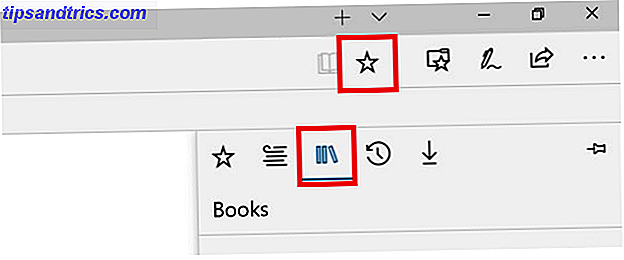
Vous pouvez également l'utiliser pour lire des ebooks non-Store. Il supporte tous les livres au format EPUB.
4. Obtenez l'application Office
L'application Get Office n'était auparavant qu'une annonce Office 365. Plus maintenant, Microsoft a chargé l'application avec de nouvelles fonctionnalités.
C'est maintenant un portail pour tout ce qui concerne la suite Office. Vous pouvez gérer vos différents produits Office, renouveler vos abonnements, installer des copies du logiciel sur d'autres appareils, obtenir une formation Office et même accéder à vos documents récents.
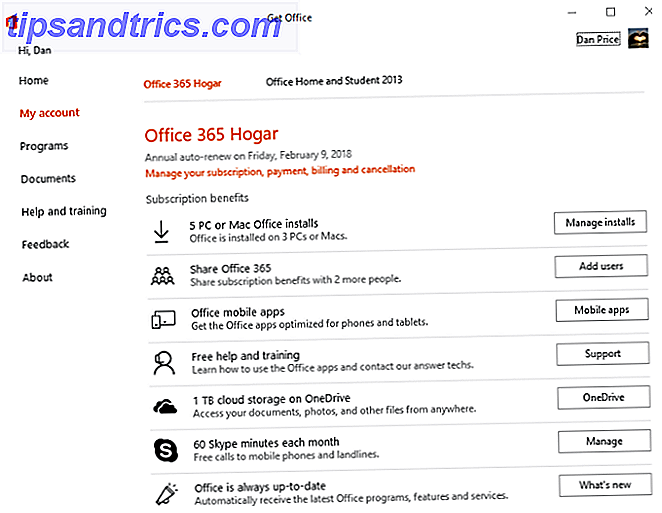
C'est juste dommage qu'il ait toujours le même nom sans intérêt. J'espère que Microsoft le renommera à l'avenir.
5. Sens du stockage
Si vous êtes le genre de personne qui a du mal à rester au courant de tous vos anciens fichiers et dossiers, vous avez de la chance. Microsoft a mis à niveau la fonctionnalité Storage Sense dans le cadre de la mise à jour des créateurs.
Il peut surveiller automatiquement votre système pour les données indésirables et les fichiers temporaires, en supprimant tout contenu inutile qu'il trouve. Il supprimera également tous les éléments datant de plus de 30 jours dans votre corbeille, ce qui vous évitera d'atteindre la taille maximale de votre chutier.
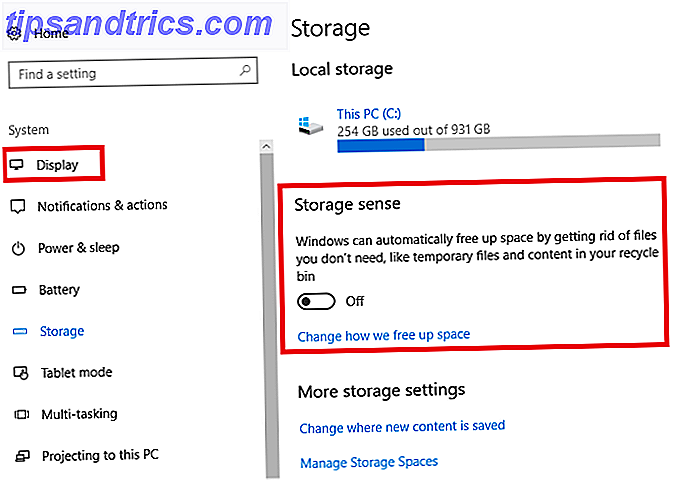
Vous pouvez utiliser Storage Sense en vous rendant sur Démarrer> Paramètres> Système> Stockage . Lisez tout sur le nouveau sens du stockage ici Libérer automatiquement de l'espace disque avec Windows 10 Storage Sense Libérer automatiquement de l'espace disque avec Windows 10 Storage Sense Lorsque vous manquez d'espace disque, que faites-vous? Windows 10 a une fonctionnalité appelée Storage Sense qui peut vous aider à effacer ces porcs d'espace. Nous vous montrons comment le configurer. Lire la suite .
6. Verrouillage dynamique
Depuis l'époque de Windows XP, les utilisateurs ont religieusement pressé Win + L pour verrouiller leurs écrans. Si vous avez déjà travaillé dans un environnement de bureau, je vous garantis que vous l'avez utilisé au moins une fois!
L'introduction de Dynamic Lock pourrait avoir rendu le raccourci inutile. Vous pouvez maintenant coupler un périphérique Bluetooth avec votre ordinateur. Chaque fois que votre appareil détecte que votre appareil n'est plus à proximité, il attendra 30 secondes et verrouillera votre écran.
Pour configurer le verrouillage dynamique, vous devez d'abord coupler un périphérique Bluetooth avec votre ordinateur. Dirigez-vous vers Démarrer> Paramètres> Périphériques> Bluetooth et autres périphériques et faites glisser le bouton sous Bluetooth sur Activé .
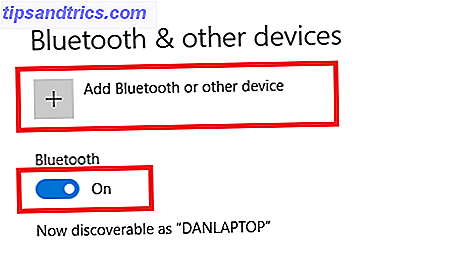
Ensuite, sélectionnez Ajouter Bluetooth ou un autre appareil et cliquez sur Bluetooth sur l'écran suivant.
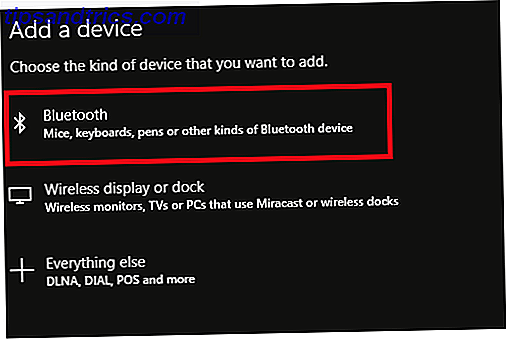
Enfin, choisissez le nom de l'appareil auquel vous voulez vous connecter.
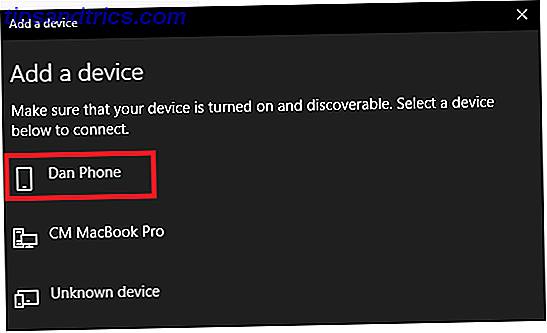
Pour activer le verrouillage dynamique, accédez à Paramètres> Comptes> Options de connexion et faites défiler jusqu'à la section Verrou dynamique . Cochez la case en regard de Autoriser les fenêtres à détecter lorsque vous êtes absent et verrouiller automatiquement l'appareil pour terminer le processus de configuration.
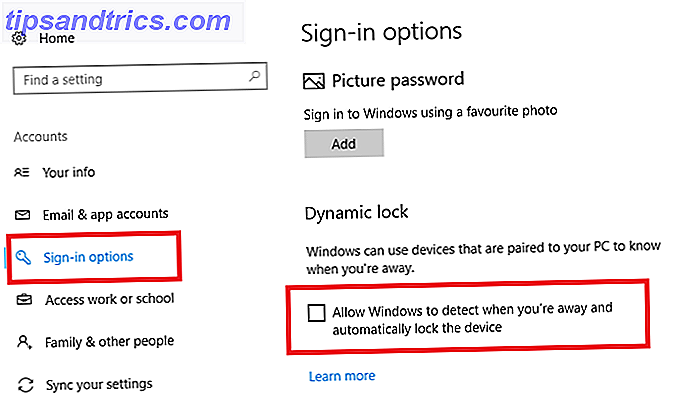
7. Dépannage
La mise à jour des créateurs a introduit une toute nouvelle section de dépannage. Pourquoi Windows a-t-il été victime d'un crash? Un guide de dépannage Pourquoi Windows s'est-il crashé? Un guide de dépannage Lorsque Windows se bloque, restez calme et redémarrez. Dans la plupart des cas, c'est un événement singulier. Toutefois, si votre ordinateur tombe à nouveau en panne, consultez ce guide de dépannage étape par étape. Marque-page pour un usage futur. Lire la suite . Plutôt que d'avoir des applications de dépannage dispersées au hasard dans le système d'exploitation, la nouvelle section les réunit tous dans un seul endroit facile à trouver.
Dirigez-vous vers Démarrer> Paramètres> Mise à jour et sécurité> Dépanner pour voir ce qui est disponible.
Vous disposez de 19 solutions de dépannage: Connexions Internet, Lecture audio, Imprimante, Windows Update, Écran bleu, Bluetooth, Matériel et périphériques, Groupe résidentiel, Connexions entrantes, Clavier, Adaptateurs réseau, Alimentation, Compatibilité des programmes, Enregistrement audio, Recherche et indexation, Dossiers partagés, Parole, Lecture vidéo et Applications Windows Store.
Cliquez sur votre problème et sélectionnez Exécuter le dépanneur . L'application analysera votre système et vous informera des correctifs recommandés.
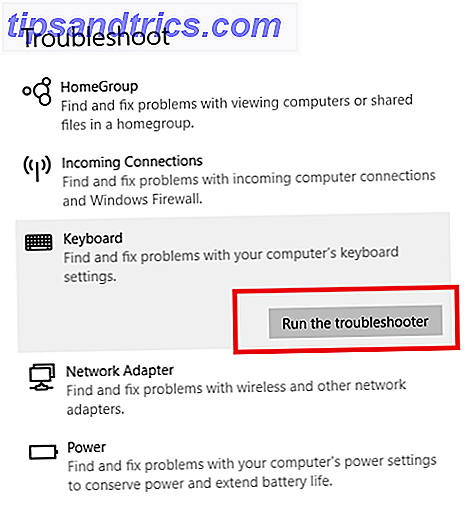
Vos caractéristiques cachées préférées
Je vous ai montré sept fonctionnalités cachées que Windows 10 Creators Update offre à ses utilisateurs. Mais est-ce que l'un d'entre eux est votre fonctionnalité cachée préférée?
Trouvez-vous certains des nouveaux outils de jeu, tels que la diffusion en continu et la nouvelle section dédiée de l'application Paramètres, plus utiles? Les nouveaux onglets Edge sont-ils la meilleure fonctionnalité connue? Ou y at-il quelque chose d'autre que je n'ai pas mentionné qui a révolutionné votre vie utilisant Windows?
Je serais ravi d'entendre vos pensées. Comme toujours, vous pouvez laisser tous vos avis, commentaires et suggestions dans la section des commentaires ci-dessous.



